
时间:2021-07-22 20:29:27 来源:www.win10xitong.com 作者:win10
win10系统在使用的时候有一些用户发现了有win102004电脑无线网络服务开启解决方法的问题,说真的,可能一些系统高手在遇到win102004电脑无线网络服务开启解决方法的时候都不知道怎么弄。别着急,我们自己就可以处理掉win102004电脑无线网络服务开启解决方法的问题,我们大家只需要这样操作:1、按下"win+r"打开运行,输入services.msc。2、在服务中找到"WLAN AutoConfig"并双击即可很快速的解决了。这样简单的说一下你明白没有了呢?如果没有明白,那下文就是非常详细的win102004电脑无线网络服务开启解决方法的具体操作伎俩。
小编推荐系统下载:萝卜家园Win10纯净版
Win102004计算机无线网络服务启动解决方案:
1.按“win r”开始运行并输入services.msc.
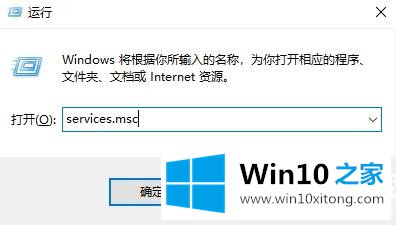
2.在服务中找到“无线局域网自动配置”,然后双击。
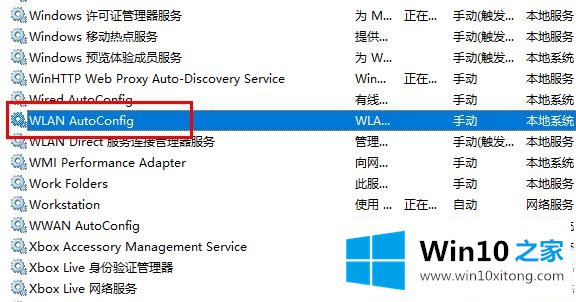
3.单击启动类型下拉菜单,选择“自动”,在服务状态下单击“启动”,最后单击“确定”。
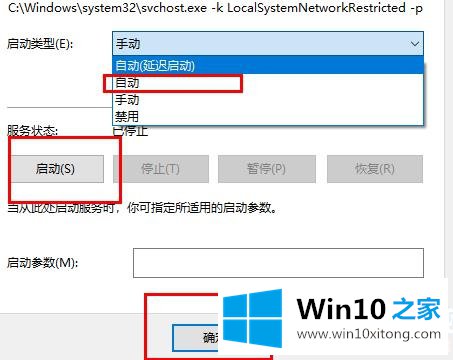
以上是win10 Home自带的win102004电脑无线网络服务的打开方法。想了解更多问题,请收藏Win 10 Home ~
有关于win102004电脑无线网络服务开启解决方法的具体操作伎俩呢,小编在上面的内容就说得非常详细了,希望对你有所帮助。如果你需要更多的资料,请继续关注本站。